Jak používat službu iTunes pro rychlé uspořádání aplikací v zařízeních iPhone a iPad

iTunes je dostatečně dobrý jako multimediální přehrávač, existují lepší možnosti, ale pokud jde o správu zařízení iOS, má nějaké hezké triky se svým rukávem.
Mezi nejvýznamnější patří nastavení aplikace Apps. Pomocí nastavení Apps můžete pomocí počítače snadno a rychle spravovat aplikace a domácí obrazovky. Vedle toho, že můžete snadno odstraňovat aplikace, které jste nainstalovali z Apps Store, můžete také reorganizovat ikony aplikací a jejich pořadí, můžete přetahovat aplikace na různé domácí obrazovky a můžete dokonce změnit uspořádání domovských obrazovek. jen pár vleků a kliknutí.
Je to vše, co velmi připomíná, jak funguje Launchpad, což jsme nedávno pokryli, s výjimkou iTunes, máte ještě více kontroly nad vašimi aplikacemi iOS.
Přístup k zařízení prostřednictvím služby iTunes
Používáte-li iPad nebo iPhone, pravděpodobně jste v určitém okamžiku použili aplikaci iTunes pro správu hudby nebo zařízení. Někteří uživatelé mohli dokonce muset iTunes používat k upgradu na iOS 8. Ale kromě toho, že jednoduše synchronizujete hudbu a filmy, mnozí si možná neuvědomují, že můžete také ručně spravovat své aplikace.
Nejrychlejší a nejrychlejší způsob připojení iPadu nebo iPhone je připojit kabelem.
 Málokdo jiný je rychlejší než dobrý Thunderbolt.
Málokdo jiný je rychlejší než dobrý Thunderbolt. Můžete také bezdrátově synchronizovat svůj iPad nebo iPhone přes Wi-Fi, což není tak rychlé, ale jistě mnohem pohodlnější. Chcete-li to provést, musíte nejprve zkontrolovat, zda je v aplikaci iTunes povolena možnost. Klikněte na ikonu zařízení v aplikaci iTunes.

Nyní v části Souhrnná nastavení přejděte dolů na položku Možnosti a zkontrolujte, zda je zaškrtnuto políčko Synchronizovat s tímto iPadem přes Wi-Fi (samozřejmě, pokud máte iPhone, bude se říkat "iPhone").

Nyní jste všichni nastaveni pro správu a synchronizaci aplikací a domovských obrazovek zařízení.
Nastavení aplikací
Pod položkou Shrnutí se nachází přímo volba Aplikace. Levá strana je věnována aplikacím, které jste nainstalovali z App Store.

Můžete třídit aplikace, například podle jména, druhu, kategorie a podobně. Vedle každé aplikace je tlačítko "Odebrat", které odinstaluje aplikaci. Můžete také vyhledávat aplikaci nebo omezit skupinu aplikací podle vyhledávacího řetězce.

Na pravé straně se nachází část "Domovská obrazovka" a právě zde se děje skutečné kouzlo správy aplikací iTunes. Nejprve je možné pomocí posuvníku v horní části obrazovky zvětšit nebo zmenšit. Posuňte je doleva a můžete vidět své domovské obrazovky (nazvané "Stránky") uspořádané vedle sebe.

Posunutím posuvníku doprava získáte větší podrobnosti a umožníte si lépe vidět, co je na každé stránce.

Pokud kliknete na malý znak "+" v pravém horním rohu, můžete přidat novou domovskou obrazovku. Zdá se, že neexistuje zřejmý způsob, jak ji odstranit, ale zjistili jsme, že můžete kliknout na tlačítko "Vrátit" a zmizí.

Takže co jiného můžete dělat s možnostmi domovské obrazovky? Jeden můžete rychle změnit uspořádání ikon a obrazů. Chcete-li přesunout aplikace kolem nebo na jinou domovskou obrazovku, musíte dvakrát kliknout a přiblížit.

Aplikace na této domovské obrazovce můžete nyní přetahovat přetažením. Pokud přetáhnete ikonu za hranici domovské obrazovky, můžete ji umístit na jinou. Domovská obrazovka cíle se přiblíží a aplikace můžete umístit tam, kde chcete.
Chcete-li současně přesunout více než jednu ikonu, musíte na klávesnici držet tlačítko "Ovládací prvek" a poté klepnutím vyberte všechny aplikace, které chcete ovlivnit. kolem každé vybrané aplikace se zobrazí modrý okraj.

Upozorňujeme také, že aplikace můžete odebrat poklepáním na šedou "X" v levém horním rohu. Jedná se o stejný způsob, jak odstranit aplikace App Store jako na vašem iPhonu, iPadu a dokonce i Launchpad OS X. ITunes vám nedovolí přesunout skupinu vybraných aplikací na jinou domovskou obrazovku, pokud není dostatek místa.
Když mluvíme o skupinách, stejně jako kdybyste používali samotné zařízení, pokud přetáhnete jednu ikonu nad druhou, můžete vytvořit složku aplikací a přejmenovat ji na něco vhodného. Pokud chcete složku odstranit, jednoduše přetáhněte všechny ikony z ní.

Konečně, a to je skutečný časovač, řekněme, že chcete změnit pořadí stránek domovských obrazovek. Například řekněme, že jste provedli přeskupení spousty ikon a uvědomíte si, že chcete, aby strana 2 přišla před stránku 1.

Jednoduše přetáhněte obrazovky do požadované objednávky.

Až skončíte s prověřováním aplikací a přesunutím jejich domovských obrazovek, jednoduše klikněte na tlačítko Použít a synchronizujte změny. Pokud změníte názor, můžete znovu stisknout tlačítko "Revertovat" a všechno se vrátí zpět na cestu, jakou byla dříve.
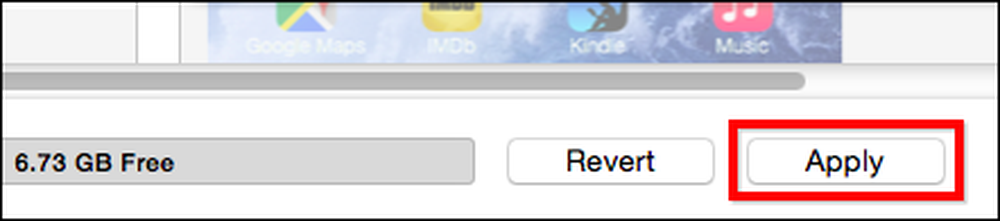 Vždy nezapomeňte stisknout tlačítko "Použít" pro uložení a synchronizaci změn.
Vždy nezapomeňte stisknout tlačítko "Použít" pro uložení a synchronizaci změn. Bylo možné provést tyto změny - rychlé přesunutí aplikací nebo skupin aplikací z jedné domovské obrazovky na jinou nebo změnu uspořádání domovských obrazovek - znamená to, že můžete provádět téměř bez časového úseku, což by za normálních okolností trvalo mnohem déle, díky rozhraní dotykového displeje na vašem iPhone nebo iPad. Všichni víme, jak nudné prostě pohyblivé ikony v okolí mohou být, pomocí iTunes dělá velmi krátkou práci.
Chtěli bychom vás teď slyšet. Používáte nebo jste někdy používali službu iTunes pro správu aplikací i domácích zařízení systému iOS? Byl tento článek užitečný pro vás? Vydejte se na diskusní fórum a sdílejte s námi své myšlenky.




